¿Se pregunta qué es MP4 y cómo abrir archivos MP4 en su computadora? Este artículo está dedicado a esta extensión de archivo y las diferentes formas de trabajar con ella en su computadora. También explicaremos cómo convertir otros formatos de video a MP4 en caso de que desee reproducir algún tipo de archivo menos común en su dispositivo móvil.
Si alguna vez ha descargado videos de Internet, probablemente haya notado que la mayoría de ellos son archivos MP4. Es uno de los formatos de video más populares y uno que puede cargar fácilmente en la mayoría de las plataformas en línea. Entonces, ¿qué es MP4 y cómo se abren correctamente los archivos MP4? Esta es nuestra descripción general de cómo manejar este tipo de archivo.
¿Qué es MP4?
MP4 es la extensión de archivo para el formato de archivo de video MPEG-4. Es uno de los formatos de archivo de video más comunes para transmitir contenido multimedia en la web o descargar películas. Este formato puede almacenar audio, subtítulos e imágenes fijas además de video.
Publicamos una descripción más detallada de este formato en un artículo anterior que exploró la diferencia entre los formatos MOV y MP4. También hemos explicado qué tiene que ver MP4 con MPEG4. En resumen, MP4 es un formato de contenedor de medios que significa MPEG4 parte 14. Es un estándar industrial abierto al que pueden acceder la mayoría de los usuarios, ya que la mayoría de los dispositivos y sistemas operativos lo admiten.
MP4 también proporciona niveles más altos de compresión, lo que significa que el tamaño de los archivos en este formato es relativamente pequeño en comparación con otros tipos de archivos. En consecuencia, la calidad del video en MP4 puede ser menor que en otros formatos.
Abrir archivos MP4
Como MP4 es un formato estandarizado, la mayoría de los reproductores de video pueden reproducirlo. En la mayoría de los casos, se puede hacer con solo un clic; es probable que su visor de video habitual esté a la altura de la tarea. Incluso los iPhone y los teléfonos basados en Android son compatibles con MP4 de forma predeterminada. A diferencia de los videos MOV que se pueden reproducir fácilmente en Mac, pero que a menudo no se abren en Windows, MP4 es el tipo de archivo más versátil y, por lo general, no requiere el uso de ningún software externo para trabajar con él.
Si tiene problemas para abrir MP4 con su reproductor multimedia predeterminado, existe la posibilidad de que carezca de códecs MP4. En este caso, deberá buscar códecs compatibles que puedan instalarse en su sistema.
Si es usuario de Windows 7 o 10, podría valer la pena probar el X Codec Pack. Si está utilizando una MacBook Pro u otro dispositivo Apple, puede que le resulte útil consultar foros relacionados para encontrar una posible solución actualizada.
A veces, la descarga de un reproductor multimedia de terceros resuelve el problema en poco tiempo. Por ejemplo, puede probar VLC:es una de las mejores aplicaciones gratuitas para buscar videos y puede abrir casi cualquier tipo de medio.
También puede intentar transferir los archivos a un dispositivo móvil. Como se indicó anteriormente, la mayoría de los teléfonos inteligentes y las tabletas admiten videos MP4 y pueden reproducirlos fácilmente sin necesidad de aplicaciones adicionales.
Soluciones alternativas
Si su dispositivo aún se niega a reproducir archivos MP4, es posible que deba convertir sus videos a otro formato. Sin embargo, en la mayoría de los casos, es probable que tenga problemas al abrir un tipo de archivo menos común. En esa situación, también se beneficiará del uso de un convertidor. La forma más fácil de abrir un archivo no estándar en su dispositivo o subirlo a un alojamiento de video es transformarlo en un archivo MP4.
En ambos escenarios, es mejor usar un programa de conversión de video confiable que pueda cambiar el formato de su archivo en segundos. Hemos publicado una descripción general de los mejores conversores de video gratuitos que no dejan marcas de agua y los mejores conversores de video para Mac, pero recomendamos específicamente probar Movavi Video Converter . Este programa puede procesar la mayoría de los formatos de archivo, incluido material pesado producido por cámaras profesionales. También puede elegir un ajuste preestablecido de exportación que se ajuste perfectamente a cualquier dispositivo en particular que planee usar.
Descargar Movavi Video Converter para Windows
Descargar Movavi Video Converter para Mac
Algunos convertidores también están disponibles para uso en línea, lo que significa que puede convertir sus videos sin descargar ningún software en su computadora. Sin embargo, tenga en cuenta que la mayoría de estos servicios no pueden manejar archivos grandes, incluidas películas en resolución HD.
Cómo convertir archivos MP4 con Movavi Video Converter
¡Pruebe la conversión de calidad premium!
Pruebe Movavi Video Converter para WindowsPruebe Movavi Video Converter para MacPaso 1. Descarga e inicia el programa en tu computadora.
Paso 2. Haga clic en Agregar medios y luego Agregar video para subir los archivos.
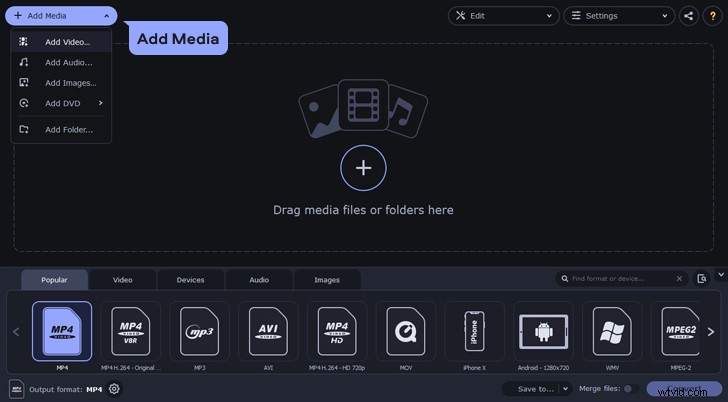
Paso 3. En la parte inferior de la interfaz del programa, elija el formato de salida de video deseado o el ajuste preestablecido del dispositivo.
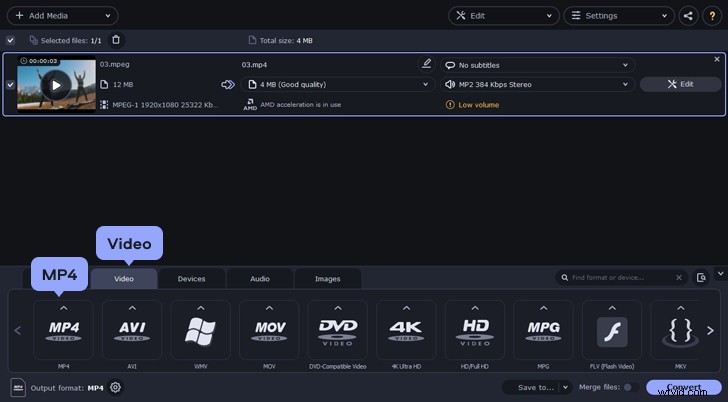
Paso 4. Haga clic en Guardar en en la parte inferior del convertidor para definir la ubicación de almacenamiento de sus archivos exportados. Haga clic en Convertir.
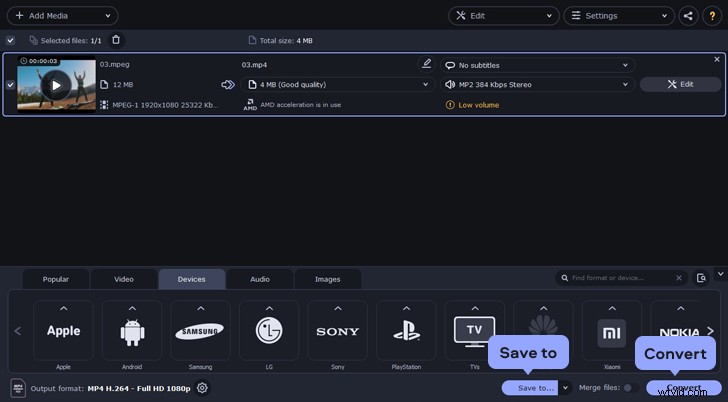
Esta aplicación se puede usar para convertir archivos MP4 a cualquier otro formato, incluidos MOV, MKV, FLV y más. También puede usarlo para convertir cualquiera de estos tipos de archivos en MP4 usando el mismo proceso.
Si trabaja con videos y contenido en línea en general, también podría estar interesado en un software como GoVisually. Si usted es un cineasta que busca que su cliente revise y apruebe el contenido de video o un especialista en marketing empeñado en presentar la campaña de marketing de video estelar a su equipo, puede revisar archivos MP4 en línea con herramientas poderosas como GoVisually. Con una superficie intuitiva, GoVisually le permite cargar archivos MP4, obtener comentarios sobre ellos en tiempo real y compartirlos al instante.
